أدوات الشبكات اللاسلكية المجانية لنظام التشغيل Windows 10
في اليوم الآخر كنا نتحدث عن كيفية إعداد الشبكات اللاسلكية في Windows . تتوفر بعض الأدوات الجيدة حقًا في السوق لمساعدتك على تحسين تجربتك اللاسلكية. على الرغم من وجود الكثير ، إلا أنني أناقش خمسة منهم - تلك التي وجدتها مثيرة للاهتمام. ونعم ، جميع أدوات الشبكات لنظام Windows 10/8/7 المذكورة هنا مجانية للتنزيل والاستخدام.
أدوات الشبكات(Networking Tools) اللاسلكية لنظام التشغيل Windows 10(Windows 10)
ZamZom و inSSIDer و Xirrus و Wireless(Xirrus) Wizard و(Wireless Wizard) WeFi هي(WeFi) بعض أدوات الشبكات اللاسلكية المجانية لنظام Windows 10/8/7 . دعونا نلقي نظرة عليهم.
1] أداة الشبكة اللاسلكية ZamZom
من السهل جدًا على أي شخص اختراق شبكتك اللاسلكية والبدء في استخدامها للاتصال بالإنترنت(Internet) . على الرغم من وجود طرق لتأمين اتصالك اللاسلكي ، لا توفر جميع أجهزة التوجيه أمانًا كافيًا لتسجيل الدخول إلى الشبكات اللاسلكية. تساعدك أداة الشبكات اللاسلكية المجانية هذه في التحقق من الاتصالات غير المصرح بها التي تستخدم شبكتك.
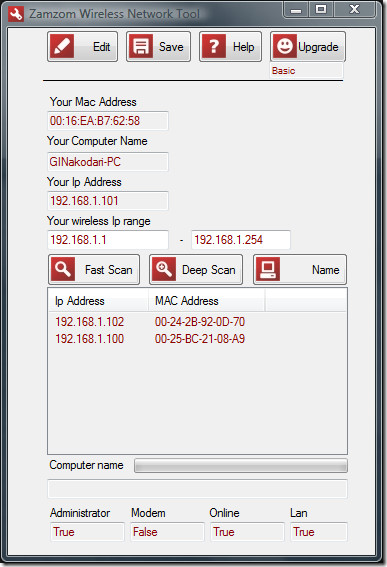
يوفر وضعين للمسح: المسح (Deep Scan)السريع(Fast) والعميق . يعد الفحص السريع(Fast) كافيًا للتحقق من وجود أجهزة كمبيوتر غير مصرح بها متصلة بشبكتك اللاسلكية. عند الانتهاء من الفحص ، يعرض لك Zamzom قائمة بعناوين IP لأجهزة الكمبيوتر التي تستخدم شبكتك (انظر الصورة أعلاه). قم بالتنزيل من هنا(here) .
2] أداة الشبكة اللاسلكية inSSIDer
يساعدك inSSIDer في البحث عن نقاط الوصول اللاسلكية من حولك. بالإضافة إلى الإبلاغ عن وجود شبكات لاسلكية ، تقوم أداة الشبكات اللاسلكية أيضًا بالإبلاغ عن قوة كل شبكة ونوع الشبكة ومعدل نقل البيانات.
يمكنك فرز الشبكة اللاسلكية وفقًا لعناوين MAC(MAC address) و SSID والقناة وعوامل أخرى. في SSID er يساعدك أيضًا في استكشاف أخطاء قنوات Wi-Fi المسدودة وإصلاحها. بخلاف ذلك ، يمكن لأداة الشبكات اللاسلكية أن تمنحك رسمًا بيانيًا مستمرًا لهذه الشبكات بحيث يمكنك تبويب أدائها بمرور الوقت. متاح هنا(here) .
3] معالج لاسلكي
يقوم المعالج اللاسلكي(Wireless Wizard) ، أحد أنواعه ، بفحص شبكتك اللاسلكية بحثًا عن مشكلات في الأداء ويزودك بتقارير مفصلة تتعلق بالعناصر المختلفة للشبكة. يمكنه أيضًا إجراء اختبارات تشخيصية حتى تتمكن من استكشاف أخطاء الشبكة اللاسلكية وإصلاحها. كما أنه يوفر رسمًا بيانيًا مستمرًا حتى تتمكن من مراقبة الشبكات اللاسلكية المختلفة واختيار أفضلها للاستخدام. تشمل الميزات الإضافية القدرة على حل مشكلات التداخل.
4] Xirrus Wi-Fi المفتش
يتحقق Xirrus Wi-Fi Inspector من جميع شبكات Wi-Fi النشطة المتوفرة في (Xirrus Wi-Fi Inspector)منطقتك(Wi-Fi) . لا يقتصر الأمر على تحديد موقع Wi-Fi(Wi-Fi) والتحقق منه فحسب ، بل يقوم أيضًا بالإبلاغ عن نقاط الوصول المارقة. تشمل الميزات الأخرى المساعدة في إدارة شبكات Wi-Fi وإصلاحها . احصل عليه هنا(here) .
5] أداة الشبكات اللاسلكية WeFi
هذه أداة ستساعدك على تحديد مكان إقامتك أثناء السفر! تعرض لك أداة WeFi Wireless Networking Tool(WeFi Wireless Networking Tool) نقاط اتصال لاسلكية وفقًا للمنطقة / المنطقة وحتى أسماء الشوارع. هناك وسيلة بحث مدمجة تتيح لك إدخال اسم المنطقة حتى يتمكن WeFi من العثور على نقاط اتصال Wi-Fi في تلك المنطقة. يمكنك الاختيار بين الاتصال التلقائي ومواقع Wi-Fi المفضلة لديك.
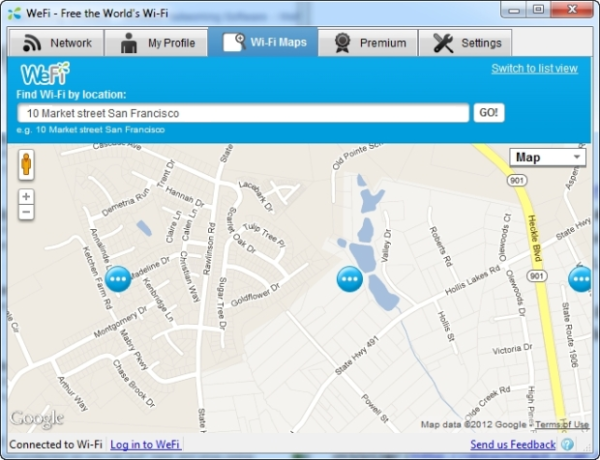
تشمل الميزات الأخرى خرائط Wi-Fi ومكتشف صديق. خرائط Wi-Fi(Wi-Fi) هي في الأساس خرائط Google تعرض لك مواقع نقاط اتصال Wi-Fi(Wi-Fi) مختلفة في منطقة معينة. يمكنك أيضًا التحقق من موقع أصدقائك باستخدام WeFi ، إذا كانوا متصلين بالإنترنت. احصل عليه هنا(here) .
هذه بعض أدوات الشبكات اللاسلكية المفضلة لدي لنظام التشغيل Windows. إذا كانت لديك مفضلاتك ، فيرجى مشاركتها معنا.(These are some of my favorite wireless networking tools for Windows. If you have your favorites, please share them with us.)
هل تريد المزيد؟ ألق نظرة على أدوات WiFi Network Scanner(WiFi Network Scanner Tools) .
Related posts
كيفية استخدام شبكة Xbox في نظام التشغيل Windows 10 للتحقق من اتصالك بـ Xbox Live
Backup and Restore WiFi أو Wireless Network Profiles في Windows 10
كيفية تعطيل Networking في Windows Sandbox في Windows 10
Improve Wireless Network Speed على Windows 10
كيفية تكوين إعدادات خادم وكيل في Windows 10
Network Adapter مفقود في Windows 10؟ 11 Working Ways لإصلاحها!
ما هو Wi-Fi Sense في Windows 10 وكيفية استخدامه
كيفية إضافة طابعة لاسلكية أو طابعة شبكة في نظام التشغيل Windows 10
كيفية إضافة شبكة Wi-Fi جديدة Network Profile في Windows 10
كيفية تغيير وقت تأجير DHCP في نظام التشغيل Windows 10
2 Ways إلى Map Network Drive في Windows 10
3 طرق لتغيير عنوان IP في نظام التشغيل Windows 10
كيفية اختبار سرعة اتصالك بالإنترنت في Windows 10 Mobile
كيفية تتبع التطبيقات التي تستخدم معظم البيانات في Windows 10
NetworkManager: مجاني ومحمول network manager ل Windows 10
Hide Network icon على Sign-in screen and Lock screen في Windows 10
أربع طرق لنسيان شبكة WiFi في نظام التشغيل Windows 10
كيفية العثور على Router IP address على Windows 10 - IP Address Lookup
Fix Slow access إلى network drive من Windows 10
Netsetman: Network Settings Manager ل Windows 10
